如何透過簡單快速的步驟清除 iPhone 上的語音郵件
當你的 iPhone 語音信箱提示已滿卻找不到刪除按鈕,或是每次手動清理語音信箱都費時費力時,是不是覺得很煩人?很多人忽略了語音信箱會佔用大量的儲存空間,尤其是那些很久沒清理過的舊資訊。這不僅可能導致你錯過新的語音信箱通知,還會影響設備的整體用戶體驗。在本文中,你將學習 如何刪除語音郵件 在您的iPhone上,包括手動刪除、大量刪除,甚至解決無法刪除的問題,讓您的語音郵件再次整潔,讓您的手機運行更順暢。
頁面內容:
第 1 部分。如何在 iPhone 上手動刪除語音郵件
如果您的語音信箱堆滿了未處理的留言,不妨從最基本的方法開始:手動刪除。 iPhone 提供了靈活的操作方法,無論您是想清除幾條無用的語音郵件,還是想快速清空整個語音郵件記錄。接下來,我們將介紹兩種常見的手動刪除方法,幫助您全面掌握如何在 iPhone 上清除語音信箱。
個人
步驟二 打開 電話 應用程序在你的iPhone上。
步驟二 點擊 語音信箱 底部的選項卡可存取語音郵件清單。
步驟二 找到要刪除的語音郵件。向左滑動該語音郵件,然後點擊 刪除 按鈕。
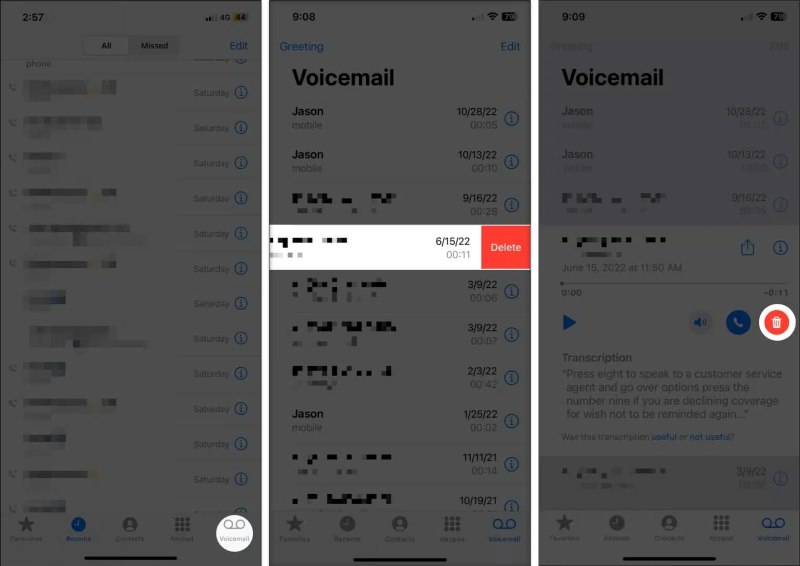
此方法適合簡單的日常管理,尤其是僅處理少量語音郵件記錄時。
整個對話
步驟二 在操作欄點擊 編輯 語音信箱介面右上角的按鈕。
步驟二 選擇要大量刪除的語音郵件記錄,通常來自同一個聯絡人或通話記錄。
步驟二 在操作欄點擊 刪除 左下角的按鈕來清除它們。
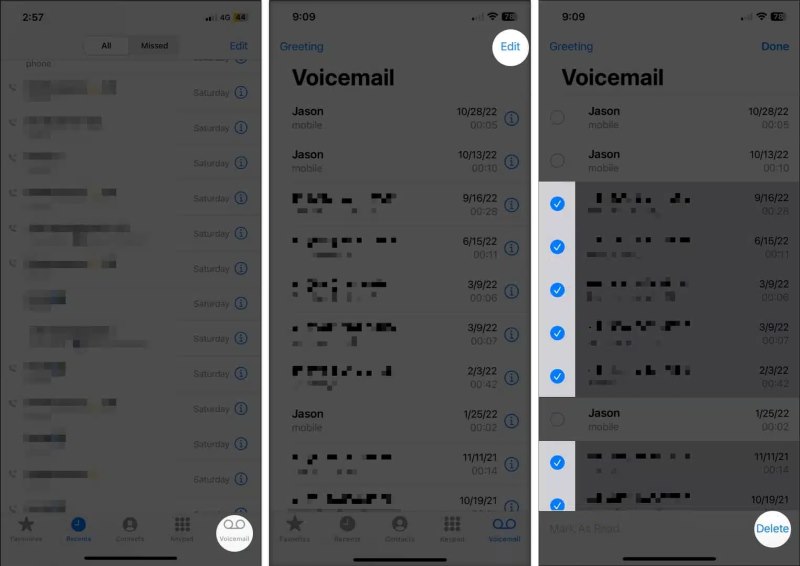
許多用戶在搜尋如何刪除語音郵件時,忽略了大量刪除選項。不過,距離 刪除 Gmail 中的所有電子郵件 並且可以顯著提高清理效率。掌握這兩種方法,可以讓你更靈活地管理語音郵件內容,讓你的iPhone保持整齊流暢。
第 2 部分。如何在 iPhone 上自動刪除語音郵件
如果您經常忘記清理語音郵件,或者不想每次都手動清理,那麼設定自動刪除功能會更省心。與手動管理相比,自動清除功能可以節省時間,並確保您不會因為收件匣已滿而錯過新的語音郵件。對於許多想知道「如何刪除語音郵件」的用戶來說,這是一個更明智的解決方案。
雖然iPhone沒有直接自動刪除語音郵件的功能,但你可以透過一些設定間接達到類似的效果,例如縮短電信商設定的語音郵件保留期限,或是使用第三方工具進行定期清理。
方法一:聯絡承運商設定自動清算規則
運營商控制著大部分語音郵件的儲存和管理。您可以:
步驟二 致電您的電信業者的客戶服務(例如 AT&T、Verizon 等)詢問他們是否支援常規語音郵件清除服務。
步驟二 要求設定保留時間,例如7天或14天後自動刪除未儲存的語音郵件。
步驟二 一旦確認,語音留言將按照設定的時間定期清除,無需人工操作。
不同業者提供的設定選項可能略有不同,建議根據具體情況進行諮詢。
方法 2:使用 Siri Shortcuts 或第三方清理工具
步驟二 透過捷徑,您可以設定定期提醒或自動執行語音郵件清理過程。
步驟二 一些第三方清理工具支援一鍵偵測並刪除語音記錄。
步驟二 透過計劃設置,可以達到定期清潔的效果。
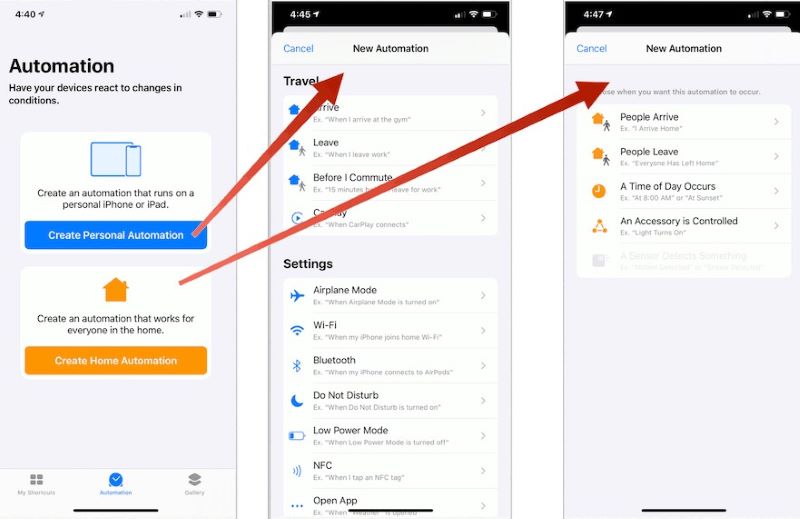
這些方法雖然無法實現百分之百的自動化,但卻大大減少了使用者手動操作的頻率。
第 3 部分。如何永久清除 iPhone 上的語音郵件
雖然刪除 iPhone 上的語音郵件看起來很簡單,但你有沒有註意到,那些被刪除的郵件仍然暫時存在於裝置上,所以你的 iPhone 說空間不足? 如果您想徹底清理而不是僅僅完全去除表面,那麼了解如何永久清除 iPhone 上的語音郵件就變得非常重要。
步驟二 打開 電話 應用程序並點按 語音信箱 在底部。
步驟二 滑動即可刪除不需要的語音郵件,並將其移至 已刪除的郵件.
步驟二 在語音郵件螢幕上,點選 清除所有 點擊頂部的按鈕並再次確認操作。系統將永久刪除所有標記為刪除的語音郵件。
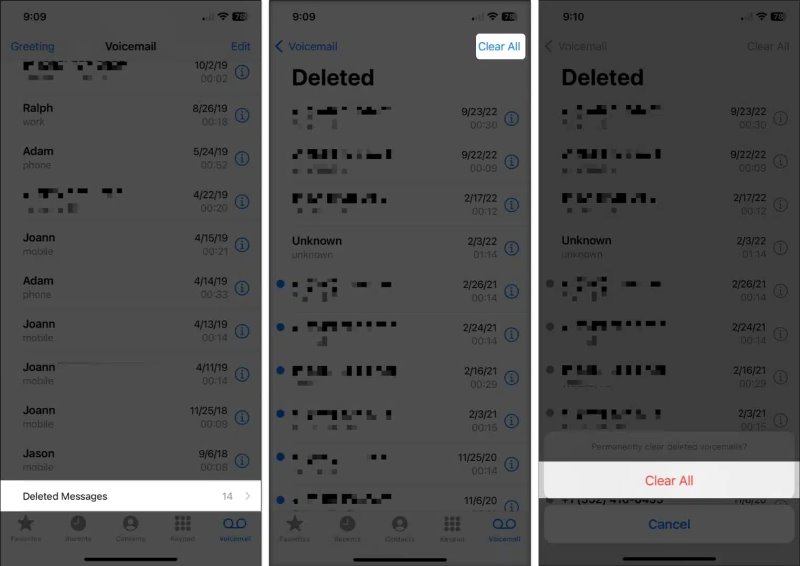
這樣,那些看似刪除了卻仍然佔用空間的記錄就真正被清除了。透過徹底清理,您可以有效釋放iPhone空間,同時確保語音訊息不會被誤留。
第4部分。刪除語音郵件和其他資料的最佳方法
假設你想一鍵清除所有語音訊息,包括系統快取和隱藏數據,又不想手動逐一操作,那麼使用專業的工具會更有效率、更徹底。 Apeaksoft iPhone橡皮擦 是一款專為iOS用戶設計的資料擦除工具,能夠更全面的處理設備上殘留的語音資訊和其他資料碎片。
刪除語音郵件和其他資料的最佳方法
- 可以覆蓋所有語音郵件資料以防止恢復。
- 無需複雜的步驟,幾分鐘內即可完成清理。
- 支援多層擦除模式,靈活選擇。
- 強大的隱私保護確保不會洩露任何個人資訊。

步驟二 啟動程式後,請確保您的 iPhone 和電腦已正確連接。程式將自動識別您的裝置訊息,並在介面上顯示裝置名稱、型號和系統版本。如果識別失敗,請檢查數據線連接情況,或嘗試拔下數據線並重新連接。

步驟二 在主界面中,點擊 刪除所有數據 左側選單中的選項可徹底清除語音郵件及其他相關資料。系統提供三種清除模式:
• 低階:快速刪除數據,適合日常清理;
• 中級:覆蓋資料一次,以防止一般恢復軟體恢復它;
• 高等級:多次覆蓋,適合在出售或轉讓設備前使用,提供最高等級的安全性。您應該選擇中級或高級,以確保語音郵件和快取被完全清除。

步驟二 選擇擦除等級後,系統將提示您輸入 0000 確認操作,確保重要資訊不會意外刪除。最後,點擊 抹去 按鈕,程式將開始從裝置中刪除所有資料。

擦除完成後,介面會提示「擦除成功」。此時,您的 iPhone 將恢復到無資料狀態,所有語音郵件也將永久刪除,無法恢復。您可以放心斷開設備連線。
結論
清除語音信箱可以釋放寶貴的儲存空間,讓您的 iPhone 井然有序。無論您是在尋找 如何清除 iPhone 上的語音郵件 或希望透過更高級的方法徹底刪除訊息,上述方法可以為您提供實用幫助。如果您希望一次性有效率地完成清理任務,那麼, Apeaksoft iPhone橡皮擦 是更省力、更安全的選擇,從源頭解決儲存和資訊累積的問題。
相關文章
不喜歡這個遊戲了嗎? 以下是在iPad Pro / Air / mini或早期版本上刪除遊戲並簡單釋放內部存儲空間的幾種方法。
獲取4從iTunes帳戶永久刪除應用程序的簡便方法。 您可以輕鬆管理iPhone,PC和Mac上下載的應用程序。
以下是有關如何永久刪除Facebook帳戶的一些有用提示和解決方案。 您可以輕鬆閱讀和擺脫Facebook。
本指南告訴您如何在電腦或行動裝置上的 Safari 和 Chrome 中刪除經常造訪的網站。

